Sem a ajuda adicional de algum software de terceiros, você pode facilmente capturar uma tela no Mac usando o programa embutido Captura de Tela ou pressionando atalhos no teclado. Por padrão, as capturas de tela feitas serão armazenadas na área de trabalho do Mac. No entanto, os usuários podem excluir acidentalmente as capturas de tela no Mac sem pistas sobre onde encontrar as imagens.
A boa notícia é que, na maioria dos casos, as capturas de tela não estão perdidas para sempre. Ao aprender como recuperar capturas de tela excluídas no Mac, você pode restaurar arquivos excluídos com uma taxa de sucesso razoável. Vamos avançar.
A tabela a seguir ajuda você a entender rapidamente a dificuldade e os cenários de aplicação dessas quatro métodos, e você pode escolher o mais adequado de acordo com suas necessidades reais.
| Métodos | Operações | Fácil de Usar | Quando Aplicar |
| Recuperar capturas de tela excluídas da Lixeira | Abrir Lixeira > Encontrar itens excluídos > Clicar com o botão direito > Restaurar | Sim | A Lixeira não foi esvaziada |
| Recuperar capturas de tela excluídas com iBoysoft Data Recovery | Instalar o aplicativo > Escanear disco > Visualizar > Recuperar dados | Sim | Se você deseja a maneira mais eficaz e fácil de recuperar |
| Recuperar capturas de tela excluídas do backup do Time Machine | Conectar o disco rígido do Time Machine > Entrar no Time Machine > Encontrar capturas de tela excluídas > Clicar no botão Restaurar | Não | Se você tiver backups do Time Machine |
| Recuperar capturas de tela excluídas da pasta Tmp/Temp | Abrir o Terminal > Digitar os códigos open $TMPDIR > Pressionar Enter > Procurar por capturas de tela faltando > Arrastar e soltar a imagem de destino para um local preferido | Não | Se você perdeu a captura de tela agora e os dados na pasta Tmp/Temp ainda não foram automaticamente excluídos. |
Recuperar capturas de tela excluídas no Mac da Lixeira
Possivelmente, você moveu a imagem para a Lixeira sem esvaziá-la posteriormente. Para recuperar capturas de tela excluídas no Mac sob essa circunstância, abra a pasta da Lixeira e role para encontrar itens excluídos, como Captura de Tela 2023-02-23 às 3.13.40 PM. Você pode então arrastá-los para a área de trabalho ou clicar com o botão direito e selecionar a opção Restaurar.
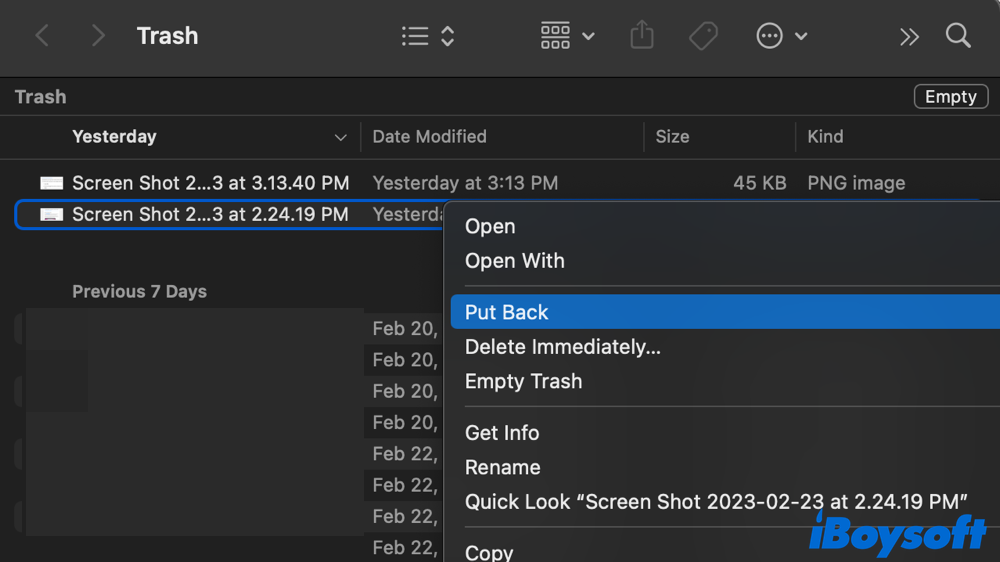
Observação: O Mac removerá automaticamente os itens da Lixeira após 30 dias. Portanto, você não poderá recuperar capturas de tela excluídas no Mac depois que o prazo expirar. Se você deseja recuperar capturas de tela excluídas em um Mac sem restrições de tempo, tente o método a seguir.
Por favor, compartilhe esta postagem para ajudar outras pessoas a saberem como recuperar capturas de tela excluídas no Mac.
Recuperar capturas de tela excluídas no Mac com o iBoysoft Data Recovery
Independentemente de como você excluiu ou quando excluiu uma captura de tela no Mac, o iBoysoft Data Recovery for Mac te cobre em qualquer situação de recuperação de dados. Ao empregar algoritmos avançados para buscar o maior número possível de arquivos excluídos, com 95% sendo identificados e recuperados, o iBoysoft Data Recovery for Mac é a melhor ferramenta de recuperação de dados para a recuperação de capturas de tela excluídas.
Para arquivos permanentemente excluídos, o iBoysoft Data Recovery for Mac também lida facilmente com isso. Ou seja, mesmo que as capturas de tela excluídas expirem após 30 dias ou você tenha esvaziado a Lixeira, essa poderosa ferramenta de recuperação de dados para Mac também pode restaurar os dados. Além das capturas de tela no Mac, ela recupera dados em uma ampla gama de tipos de arquivo, incluindo documentos, vídeos, áudio, e-mails, etc.
Ao oferecer uma interface amigável e intuitiva, o iBoysoft facilita para iniciantes e usuários experientes. Siga os passos abaixo para recuperar capturas de tela excluídas no Mac com esta ferramenta profissional de recuperação de dados.
Observação: Para evitar a sobregravação de dados e evitar a perda de dados novamente, você precisa preparar um disco rígido externo para armazenar as capturas de tela recuperadas.
Como Recuperar capturas de tela excluídas no Mac com o iBoysoft Data Recovery:
Passo 1. Baixe e instale gratuitamente o iBoysoft Data Recovery for Mac. Após a instalação correta, inicie a partir da pasta de Aplicativos.
Passo 2. Em Dispositivo de Armazenamento, escolha o seu Macintosh HD e clique em Procurar por Dados Perdidos.

Passo 3. Filtrar os resultados da varredura por Tipo e Caminho. Visualize gratuitamente as capturas de tela excluídas.

Passo 4. Ao garantir quais imagens recuperar, marque a caixa e clique no botão Recuperar. Restaure capturas de tela excluídas no Mac para o disco rígido externo que você preparou.
Compartilhe esta ferramenta se achar útil.
Recuperar capturas de tela excluídas no Mac do backup do Time Machine
Se você fizer backup do sistema com o Time Machine antes de excluir as capturas de tela no Mac, a recuperação de dados pode ser feita sem software de recuperação de dados.
Como recuperar capturas de tela excluídas no Mac com o Time Machine
Passo 1. Conecte o seu Mac com o dispositivo de armazenamento externo usado para backups do Time Machine.
Passo 2. Por padrão, as capturas de tela são armazenadas na Área de Trabalho, não há necessidade de abrir uma janela do Finder. No entanto, se você modificou a pasta de destino das capturas de tela do Mac, abra a pasta que contém as capturas de tela no Finder.
Passo 3. Clique no ícone do Time Machine na barra de menu do Mac para abri-lo.
Passo 4. Para localizar as capturas de tela que deseja recuperar, use a seta e a linha do tempo para navegar pelos backups e snapshots anteriores.
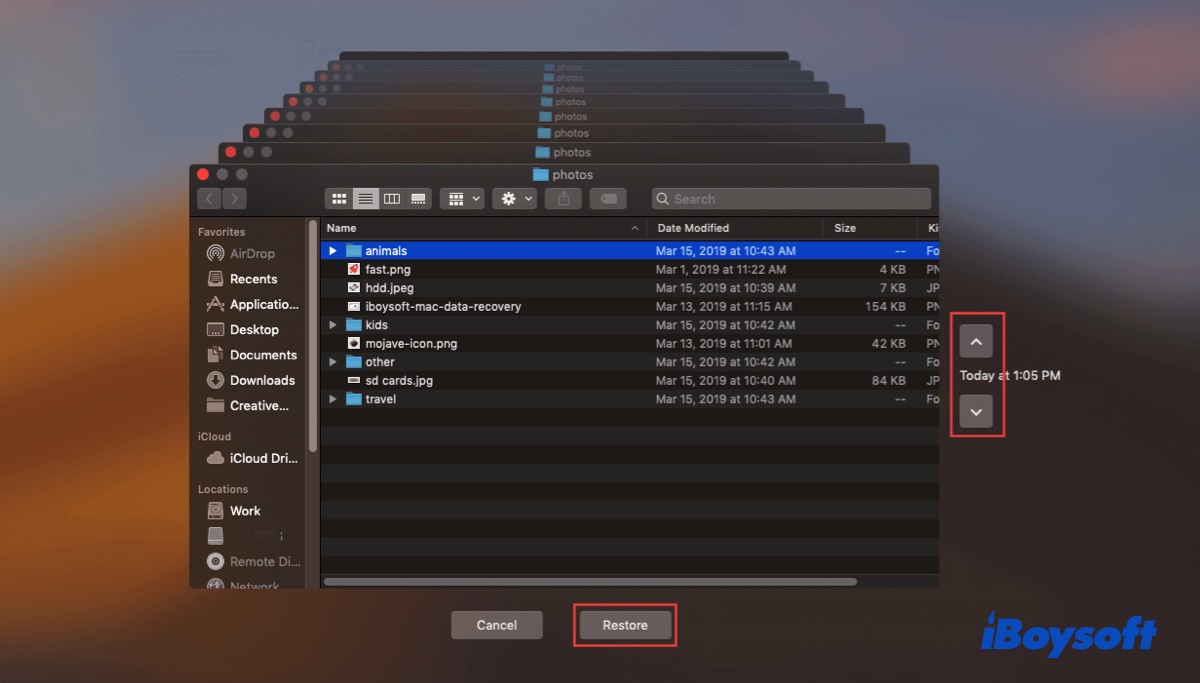
Passo 5. Clique no botão Restaurar após selecionar a captura de tela que precisa ser restaurada. A captura de tela será colocada de volta onde foi salva originalmente.
Da mesma forma, se você fez backup de arquivos importantes com o iCloud, você pode recuperar capturas de tela excluídas no Mac com a cópia de backup do iCloud.
Recuperar capturas de tela excluídas no Mac da pasta Tmp/Temp
A pasta Tmp/Temp no Mac armazena arquivos temporários criados pelo macOS e aplicativos. É provável que as capturas de tela estejam na pasta temporária. Confira o tutorial abaixo para encontrar e recuperar capturas de tela excluídas no Mac da pasta Tmp/Temp.
Passo 1. Abra o Terminal na pasta de Aplicativos.
Passo 2. Digite os seguintes códigos e pressione Enter para executar os comandos.
open $TMPDIR
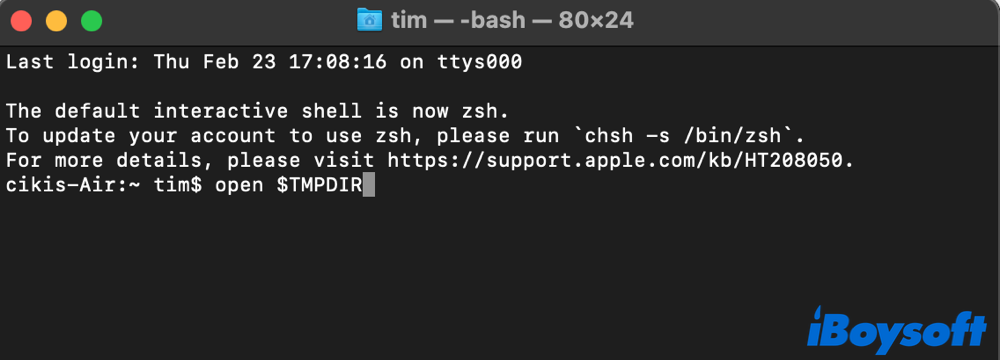
Passo 3. A pasta Tmp/Temp no Finder aparecerá. Procure por suas capturas de tela perdidas utilizando a barra de pesquisa.
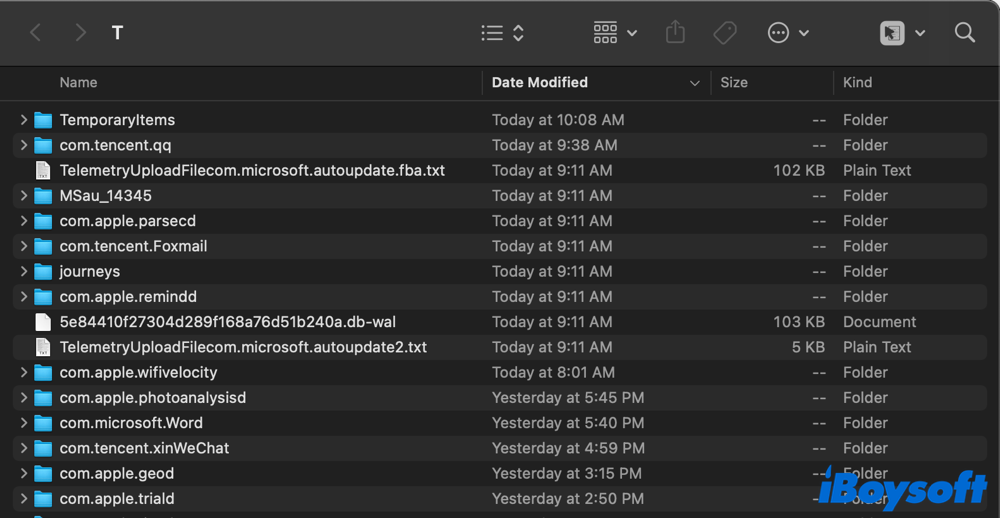
Passo 4. Após encontrar as imagens desejadas, arraste e solte os itens para um local de sua preferência.
Agora que você sabe como recuperar arquivos da pasta temporária no seu Mac, não se esqueça de compartilhar com seus amigos.
Conclusão
Este post apresenta soluções práticas para recuperar capturas de tela deletadas no Mac com tutoriais fáceis de seguir. Outros métodos de recuperação de dados têm limitações de alguma forma, o iBoysoft Data Recovery é a escolha mais versátil, não importa em que situação você esteja. Não hesite em baixar essa ferramenta de recuperação de dados para Mac e recuperar capturas de tela deletadas permanentemente no Mac.
Perguntas frequentes sobre como recuperar capturas de tela deletadas no Mac
- QComo posso recuperar capturas de tela permanentemente excluídas?
-
A
Você pode recuperar capturas de tela permanentemente excluídas com a ajuda do iBoysoft Data Recovery. Este software profissional de recuperação de dados oferece forte suporte na restauração de arquivos permanentemente excluídos em computadores Windows e Mac com uma alta taxa de recuperação de sucesso.
- QOnde posso encontrar uma captura de tela excluída?
-
A
Nos modelos de Mac, você pode encontrar capturas de tela excluídas na Lixeira. Clique no ícone da lixeira no Dock. Para localizar os arquivos-alvo mais rapidamente, você pode digitar Captura de Tela na barra de pesquisa no canto superior direito.
- QOnde vão as capturas de tela não salvas no Mac?
-
A
Se você usar os atalhos do teclado para tirar uma captura de tela no Mac, digamos, Command + Shift + 4, uma miniatura da captura de tela aparecerá no canto inferior direito da tela. No entanto, se você esquecer de clicar com o botão direito no item e atribuir uma localização para ele, a captura de tela não será salva no seu Mac. Em outras palavras, não há capturas de tela não salvas no seu Mac.
